Jak przenieść przypomnienia z iPhone'a na komputer 2022
Adela D. Louie, Ostatnia aktualizacja: October 28, 2022
Przypomnienia stały się niezbędne dla użytkowników iPhone'a, a także innych telefonów. Ponieważ zawiera system alertów, przypomnienia iPhone'a mogą rzeczywiście pomóc nam w tworzeniu rutyny pracy, ale także dokładnie przed zastosowaniem rezerwacji lub innych zadań na czas. Niemniej jednak spowodowały one liczne problemy dla subskrybentów iPhone'a.
Z jakiegoś innego powodu, jeśli próbujesz dowiedzieć się, jak to zrobić przenieś przypomnienia z iPhone'a na komputer, trafiłeś we właściwe miejsce. Przeczytaj ten artykuł aż do punktu kulminacyjnego, aby znaleźć rozwiązania, które Cię zadziwią, a także pomogą w przenoszeniu przypomnień bezpośrednio z iPhone'a na komputer, a także przesyłanie plików z komputera na iPhone:
Część #1: Natychmiastowe przesyłanie przypomnień z iPhone'a na komputer - Transfer telefonu FoneDogCzęść #2: Ręczny sposób przesyłania przypomnień z iPhone'a na komputerCzęść #3: Wniosek
Część #1: Natychmiastowe przesyłanie przypomnień z iPhone'a na komputer - Transfer telefonu FoneDog
Szukasz błyskawicznego i szybkiego transferu danych i ważnych zapisów z telefonu na komputer? Zanim przejdziesz do następnej części, która jest ręcznym sposobem przesyłania przypomnień z iPhone'a na komputer.
Oto doskonałe narzędzie do przesyłania i tworzenia kopii zapasowych aplikacji, z którego wielu użytkowników już wypróbowało i które super polecało. To jest Przeniesienie telefonu FoneDog.
Przeniesienie telefonu
Przesyłaj pliki między komputerami z systemem iOS, Android i Windows.
Łatwe przesyłanie i tworzenie kopii zapasowych wiadomości tekstowych, kontaktów, zdjęć, filmów i muzyki na komputerze.
W pełni kompatybilny z najnowszymi systemami iOS i Android.
Darmowe pobieranie

FoneDog Phone Transfer zawsze jest na szczycie tego, co może zrobić, jest to pełen pakiet funkcji od przesyłania, oczywiście, tworzenia kopii zapasowych danych, importowania i eksportowania danych, takich jak filmy, obrazy, dane kontaktowe, teksty lub wiadomości , klipy dźwiękowe i wiele innych.
To najlepsze narzędzie do przesyłania danych iOS jest rzeczywiście dostępny na każdym typie urządzenia, od urządzeń z systemem iOS, po Mac i Windows, ale jest również szeroko dostępny dla użytkowników Androida. Aby przejść dalej z główną procedurą za pomocą tej niesamowitej aplikacji, po prostu kontynuuj czytanie poniższych kroków:
Aby rozpocząć dokładną operację, upewnij się, że już skonfigurowałeś, ale także pobrałeś transfer telefonu FoneDog, który można następnie pobrać z ich strony internetowej. Po uzyskaniu oprogramowania narzędziowego możesz postępować zgodnie z następującą techniką krok po kroku:
- Aby przejść, naprawdę zawsze powinieneś upewnić się, że iPhone urządzenie jest pomyślnie połączone z komputerem i korzysta z Zasilacz USB. Następnie oprogramowanie oceni Twój telefon iPhone'a i być może powiązane dane lub inne zapisy mogą zostać przesłane do monitora panoramicznego.
- Powinieneś najpierw spróbować spojrzeć na wszystko z bardzo lewa część monitora panoramicznego dla rekordów, które musisz zidentyfikować. Teraz wybierz te zdjęcia, teksty, kasety wideo, dane osobowe, piosenki i być może inne nagrania, które zostały ostatnio przekazane.
- Ta ostatnia pozwala kontrolować i samodzielnie potwierdź niezbędne dane które chcesz przenieść. Te niektóre elementy mogą być nienaruszone ze swoimi szczegółami, na które składają się etykieta, długość, czas utworzenia i różne inne opisy.
- Obecnie musisz wybrać wszystkie takie pliki i przenieść je na iPhone'a i inne tego typu urządzenia.
- Następnie wystarczy poczekać wystarczająco długo, aż operacja zostanie kiedykolwiek wykonana. I to wszystko, czego wymaga.

Część #2: Ręczny sposób przesyłania przypomnień z iPhone'a na komputer
Przenoszenie przypomnień wydaje się nie być takie trudne, jeśli po prostu krótko wykonasz przedstawione kroki. Pamiętaj, że przypomnienia zawierają istotne informacje, które należy dokładnie sprawdzić za każdym razem, gdy chcesz przenieść przypomnienia z iPhone'a do systemu komputerowego.
Aby dalej postępować zgodnie z poniższym przewodnikiem krok po kroku, oto kilka sposobów przesyłania przypomnień z iPhone'a na komputer.
Przenieś przypomnienia z iPhone'a do systemu komputerowego przez iCloud
Pierwszą opcją, którą chcielibyśmy zademonstrować, jest po prostu wykorzystanie iCloud, aby rzeczywiście przenieść wszystkie przypomnienia do iPhone'a na cały komputer. Aby skorzystać z tej szybkiej poprawki, Twój komputer powinien być: mak.
Aby zacząć, postępuj zgodnie z poniższymi instrukcjami.
- Uzyskaj dostęp do pliku Aplikacje na komputerze Mac, a także wybierz opcję, która wyraźnie stwierdza „iCal".
- A potem kliknij tę opcję, która ponownie mówi „Menu iCal" i wybrałby opcję "Preferencje".
- Następnie w całej sekcji Konta utwórz zupełnie nowe konto, ale po prostu wybierz „iCloud” z wyświetlonego menu rozwijanego.
- Stamtąd, tuż przed monitem, wprowadź swój identyfikator iTunes oraz hasło, ale upewnij się również, że konto stało się teraz „Włączone".
- Następnie dostosuj liczbę klatek na sekundę, aby dopasować ilość swojej akcji.
- Po udostępnieniu przypomnień na komputerze Mac przejdź przez iPhone'a, ale także włącz iCloud.
- Następnie na swoim iPhonie uruchom swój Ustawienia aplikacji.
- Następnie wybierz iCloud a może nawet zaloguj się na swoje bezpośrednio poprzedzające konto iTunes. Umieściłeś swoje przypomnienia ”ON”, aby natychmiast przeniosły dane na komputer Mac. Zakończyłeś przesyłanie wszystkich przypomnień iPhone'a bezpośrednio do komputera Mac!
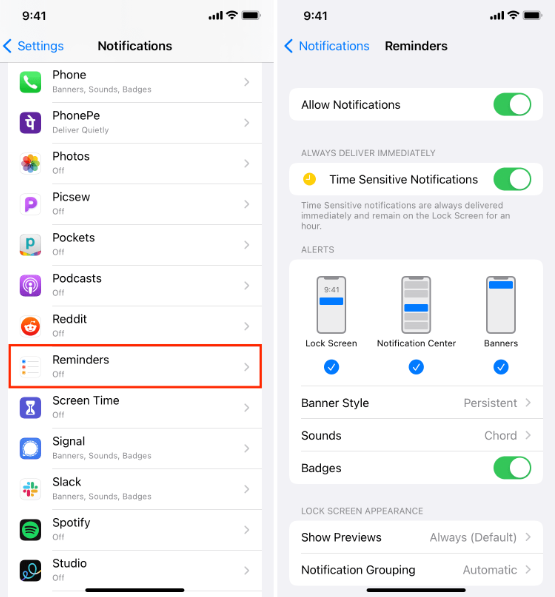
Synchronizuj i przesyłaj przypomnienia z iPhone'a do systemu komputerowego za pośrednictwem Apple Service
- Ustaw komputer Mac w trybie przypomnień.
- Następnie przejdź na iPhone'a Ustawienia.
- A potem naciśnij „Przypomnienia„, a następnie wybierz funkcję, która wyraźnie wskazuje „Sync".
- Następnie przejrzyj wszystkie przypomnienia, które okazały się zsynchronizowane.
- Następnie gdzieś na dole wspomnianego okienka podglądu kliknij „Pokaż więcej”, ale także zacznij uzyskiwać dostęp do przypomnień.
- Następnie uzyskaj dostęp do opcji, która w ten sposób mówi „Lista" i w przeciwnym razie wybierz "Przypomnienia iCloud„.To wszystko. Wszystko, co wstawisz do przypomnień, pojawi się również na procesorze Maca.
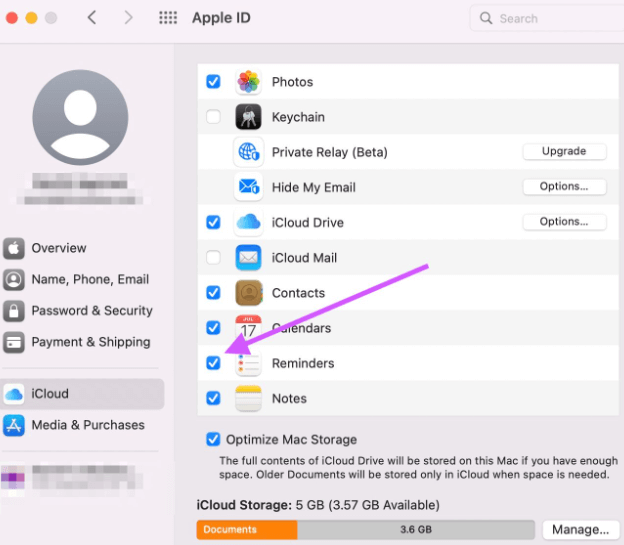
Ludzie również czytają[2022] Jak przenieść muzykę z iPoda do komputera za darmo?4 szybkie sposoby przenoszenia kontaktów z iOS na telefon z Androidem
Część #3: Wniosek
W tym zakresie mamy nadzieję, że ten artykuł będzie bardzo pomocny w przenoszeniu przypomnień z iPhone'a na komputer. Pozostawianie nakreślonych kroków dla Ciebie będzie ulgą, zawsze możesz polegać na opcji natychmiastowej lub ręcznej obsłudze. Jeśli rzeczywiście wolisz skorzystać z transferu telefonu FoneDog, po prostu upewnij się, że masz go na swoim urządzeniu. Życzę miłego dnia.
Zostaw komentarz
Komentarz
Przeniesienie telefonu
Przesyłaj dane z iPhone'a, Androida, iOS i komputera do dowolnego miejsca bez żadnych strat dzięki FoneDog Phone Transfer. Takich jak zdjęcia, wiadomości, kontakty, muzyka itp.
Darmowe pobieranieGorące artykuły
- [2022] Jak przesyłać zdjęcia z iPhone'a Photo Stream na komputer?
- Jak przenieść zdjęcia ze starego iPhone'a na nowy iPhone? [2022]
- Przewodnik 2022: Jak przenieść muzykę z komputera Mac na iPhone'a?
- [2022] Nauka przesyłania zdjęć z Huawei na iPhone'a
- 2022 Przewodnik: Jak przenieść listę odtwarzania z iPhone'a do iTunes?
- Przewodnik 2022: Czy można przesyłać dane z iPhone'a do LG?
- 3 najlepsze podejścia do przesyłania zdjęć z Androida na iPhone'a!
- 4 proste sposoby przesyłania filmów z Androida na iPhone'a!
/
CIEKAWYDULL
/
PROSTYTRUDNY
Dziękuję Ci! Oto twoje wybory:
Doskonały
Ocena: 4.7 / 5 (na podstawie 85 oceny)
